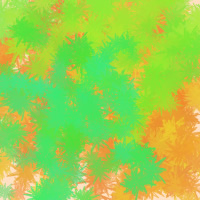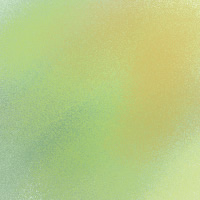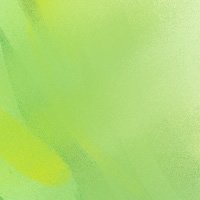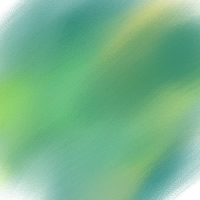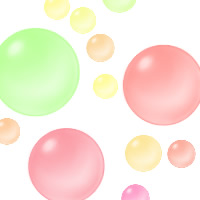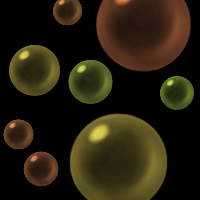|
ブラシ解説 リスト |
|
|
「がしがし Painter」などで使ったブラシを紹介しています。使えそうなのがあったら使ってください。ただし、ファイル形式が単純で Macintosh と Windows の互換性もあり、バリアント単位で移動できる Painter 7用。ファイルを読んでパラメータを入力すれば、Painter 6 以前でも使えることは使えます。また、キャプチャ・ダブは通常のファイルとして開き、「ネガ変換」してから「全選択」してキャプチャすれば使えます。 Painter 7 のブラシバリアントは XML ファイルで、キャプチャブラシの場合はそれに同じ名前の JPEG ファイルが付属します。これをセットでブラシライブラリのブラシカテゴリフォルダのどれかに追加すれば、それでそのバリアントが使えるようになります。Painter を再起動する必要もなく、ただブラシを持ち替えるだけでリストに出てきます。 下のブラシファイルはリンクからローカル保存して使ってください。 キャプチャブラシ については、解説が 【 ブラシに絵を使う / キャプチャブラシ 】 にあります。また、キャプチャ・ダブの JPEG ファイルを差し替えるだけで、他の設定は同じでブラシ形状の違うキャプチャ・ブラシが作れますので、いろいろ試してみてください。 水彩代用ブラシ (2003/03/30) Painter 7 で Painter 6 以前の水彩ふうの塗りになるように調節したブラシのセットです。と言っても、テクスチャが出て、かつ、色が混じりやすい、わりと普通のブラシです。ぼかしはプラグインで多少似た結果になりますが、水彩境界は再現できません。まとめて圧縮した zip ファイルを置いておきますので、必要なもの以外は捨ててください。 こんな感じのブラシだと 『ペインタボン!』 の Painter 6 の水彩での塗りに近い結果になると思います。 圧縮ファイルには watery フォルダと付属の JPEG ファイルが入っています。これはブラシカテゴリとブラシカテゴリのアイコンになります。Painter Brushes (標準ブラシ)フォルダの中に入れれば通常使用のブラシにカテゴリとして追加されます。必要なブラシだけをすでにあるブラシカテゴリフォルダの、たとえば「ティント」ブラシに追加しても使えます。キャプチャブラシは必ず XML ファイルと付属の JPEG ファイルをペアで移動してください。
注意 ― watery flat はキャプチャ描点をストロークの方向に合わせて回転させて描くように設定しているため、このブラシのための仮データが大きくなります。watery spatter もキャプチャブラシでランダムな回転が入っています。キャプチャブラシでかつ回転が入っているものはブラシの仮データ(Pre-Built Brush File)のサイズを大きく増やしがちなので、使用したあとは Pre-Built Brush File のサイズをチェックして、ときどき掃除(削除)するようにしてください。
普通の鉛筆と、普通の筆ペン。 変わったところのないブラシですが、ブラシカスタマイズにまだ慣れていないかたには便利かも。いろいろ設定を変えてみてください。
[ pencil smooth XML File ] 鉛筆でトゲの多い星型を描いてキャプチャ、キャプチャ・ダブ(描かれるカタチ)をランダムで回転させる設定と、色のばらつきを追加。「塗料」の「にじみ」設定が高めなので、着色しながら下の色と混じります。 (色のばらつき設定があるブラシは、単色の色をカラーセットから選択すると単色になってしまいます。カラートライアングルから色を選んでください。) 同じキャプチャ・ダブを使い、「塗料」の「補充量」を 0 にしたブラシで、すでに置いてある色をぼかすのに使います。 エアブラシで作った円形をキャプチャした、細かい粒状感があり着色も薄いブラシです。濃く着色するにはストロークを重ねます。 このブラシも下の色を拾うので滑らかに混色します。混色したくないときは、「塗料」の「にじみ」を 0 にします。 同じキャプチャ・ダブで「塗料」の「補充量」が 0 のブラシです。混色ぼかし用です。 雪の結晶を手描きしてキャプチャしたブラシです。少し厚みをつぶして方向をランダムにしてあります。ジッターも設定してありますので、それが使いにくいときははずしてください。ポンポンとハンコのように使うこともできます。 サイズ設定にくらべて描画される雪模様が小さいので、疑問に思われるかたもあると思いますが、これは Captured Dab に余白を取ってばらつきの間隔を確保しているためです。 左のサンプルでは、透明レイヤーに白で雪の結晶を描いたあと、「効果」−「オブジェクト」−「ドロップシャドウ」を、影の濃さを控えめにして実行しています。 柔らかい刷毛でなでたような効果の、色を混ぜながら着色する細かい粒子のあるブラシです。 シャボン玉は手描きなので、リアルさがちょっと足りないんですが、とりあえず。白背景用のブラシを黒背景の上で明るい色で使うとヘンなものが描けてしまうので、別に黒背景用も作りました。 そういうわけで、上のブラシの黒背景用のバリエーション。 (Last Modified: 2003/03/30) |
|
もどる |
|
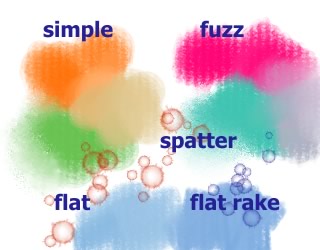
 鉛筆 と 筆ペン (2003/03/30)
鉛筆 と 筆ペン (2003/03/30)